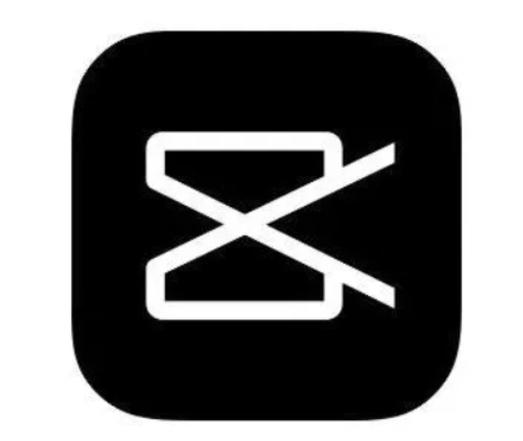3 修复了一个调试器已在您的系统中运行
亲爱的编程学习爱好者,如果你点开了这篇文章,说明你对《3 修复了一个调试器已在您的系统中运行》很感兴趣。本篇文章就来给大家详细解析一下,主要介绍一下,希望所有认真读完的童鞋们,都有实质性的提高。
用户一直在报告发现 A 调试器已在您的系统中运行,请从内存中卸载它并在他们的 Windows 11 计算机上重新启动程序错误消息,我们今天将解决这个问题。
自成立以来,游戏社区呈指数级增长,游戏玩家不再只是希望玩得开心的无害小人。作为替代,他们经常想知道关于游戏的一切,从可能帮助他们的任何错误到最终的源代码。
开发人员尽一切努力保护他们的源代码免受第三方应用程序和病毒的侵害,这可能会在调试应用程序与它们一起运行时阻止应用程序启动。
当您尝试打开在线游戏或任何需要您实时下载文件并将文件上传到服务器的应用程序(例如 Web 浏览器)时,最常遇到此错误。
游戏公司希望保护他们的数据免受未经授权的访问。如果这些程序中的任何一个识别出任何潜在威胁,您可能无法启动启动器。
跟随我们将向您展示如何修复已在您的系统中运行的调试器,请在我们更详细地了解调试器之后立即从内存中卸载它并重新启动程序错误。
调试器有什么作用?
调试器,也称为调试工具,是用于测试和调试其他计算机程序的计算机程序。
调试器的主要功能之一是允许程序员在受控条件下运行目标,允许他跟踪程序操作的进度并监视计算机资源的变化,这可能表明存在故障代码。
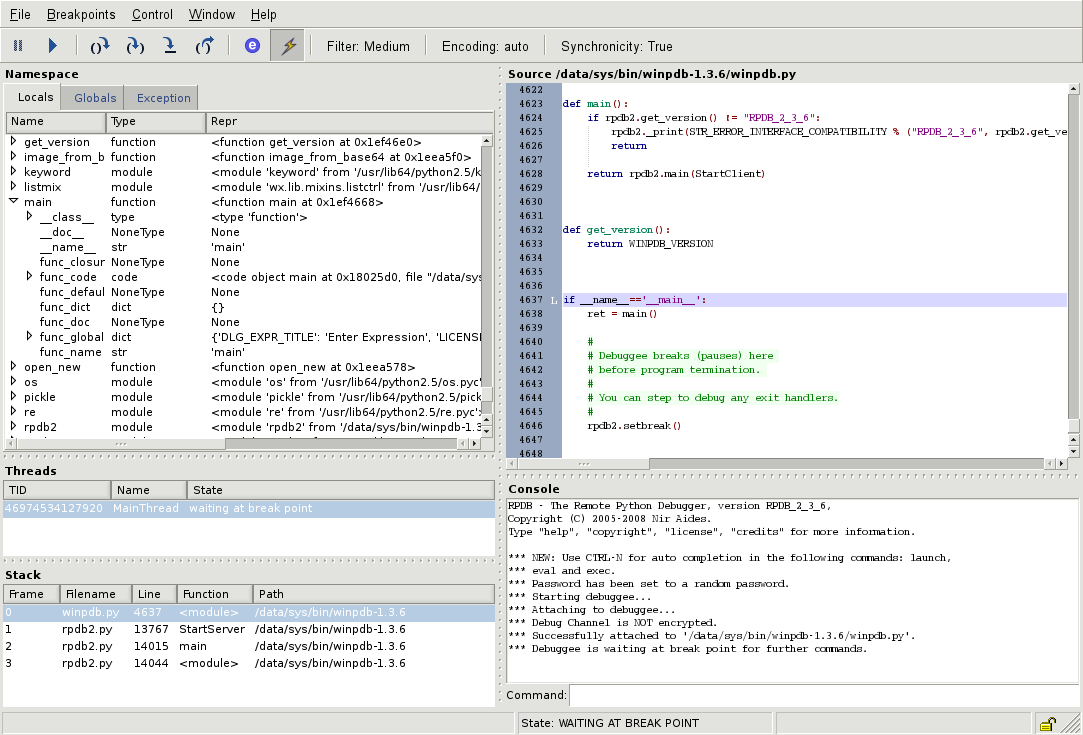
运行正在研究的代码的另一种方法是使用指令集模拟器 (ISS),这种技术在遇到特定条件时停止代码执行的能力方面提供了极大的灵活性。
但它通常比直接在适当的(或相同的)处理器上执行代码稍慢。现在让我们看看如何修复在您的系统中发现正在运行的调试器,请从内存中卸载它并重新启动程序问题。
如何修复 Windows 11 中的 A 调试器已在您的系统中运行错误?
1. 更新Windows
- 打开设置应用程序并导航到Windows 更新。
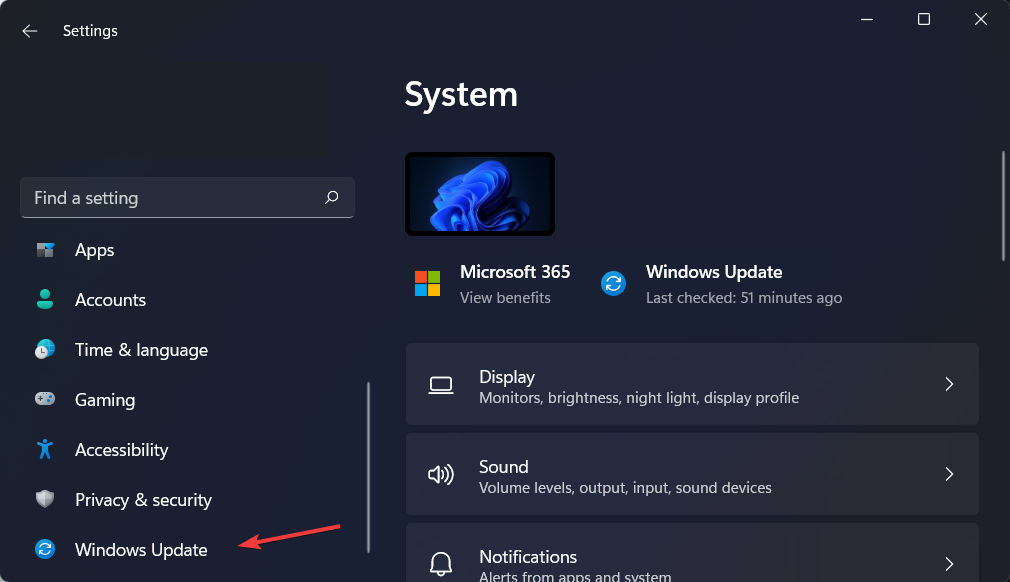
- 在这里,点击蓝色按钮,上面写着Install now、Restart now或Check for new updates。
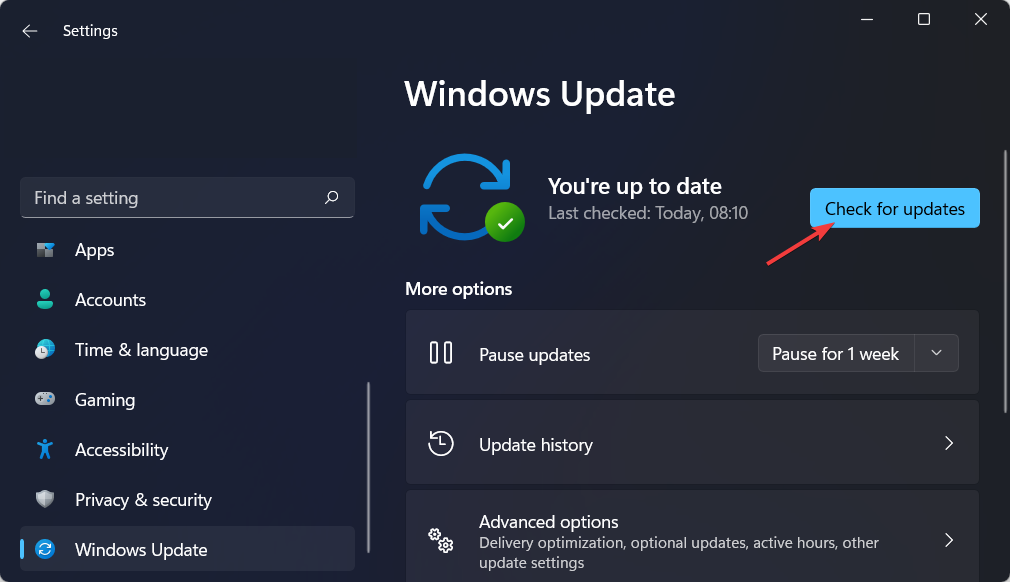
- 等待该过程完成然后重新启动计算机以解决A 调试器已在您的系统中运行,请从内存中卸载它并重新启动程序问题。
2. 以安全模式启动 Windows 11
- 单击 开始 菜单并选择 电源 图标。
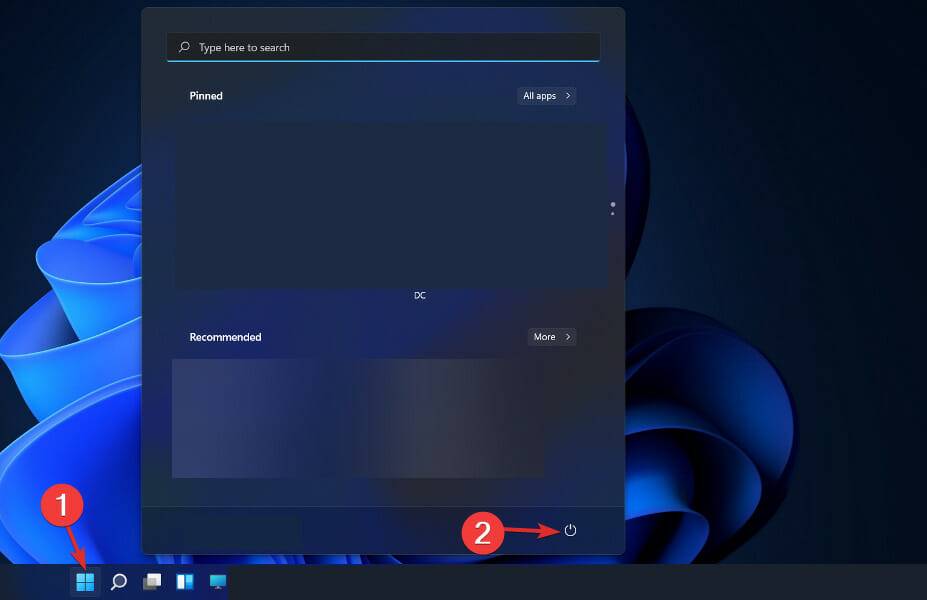
- 按住键盘上的Shift 键,然后选择 重新启动选项。
- 当您被重定向到蓝屏时,选择 疑难解答,然后点击 高级选项。
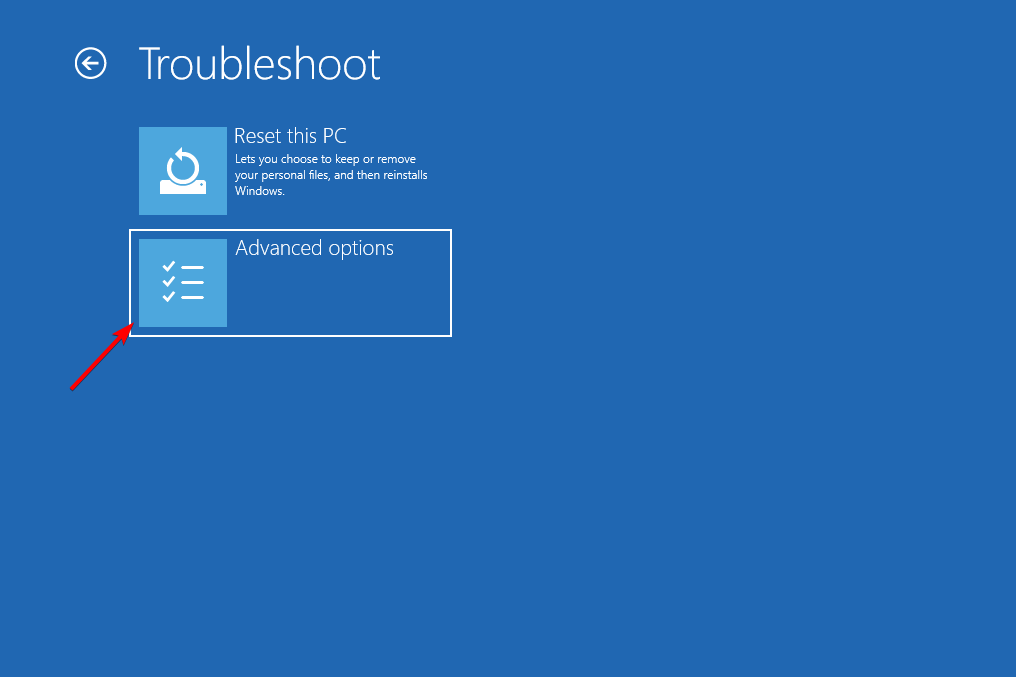
- 接下来,选择启动修复并点击重新启动按钮。
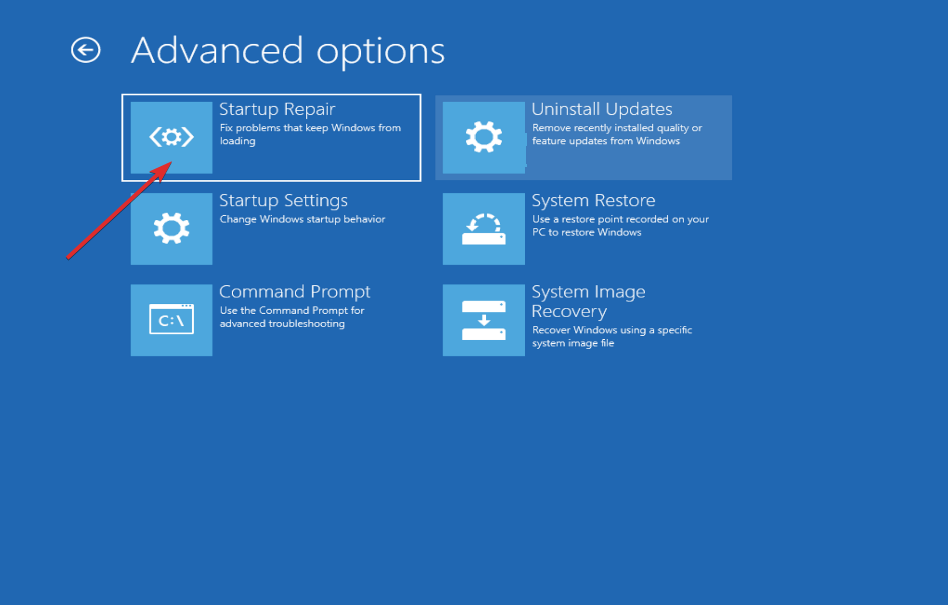
- 您的计算机现在将进入安全模式环境并解决A debugger has found running in your system please unload it from memory and restart program错误。
3. 卸载 Windows 更新
- 虽然可以在计算机仍处于正常模式时卸载更新,但我们通常建议您在卸载更新之前启动到安全模式。访问设置应用程序并转到Windows 更新,然后是更新历史记录。
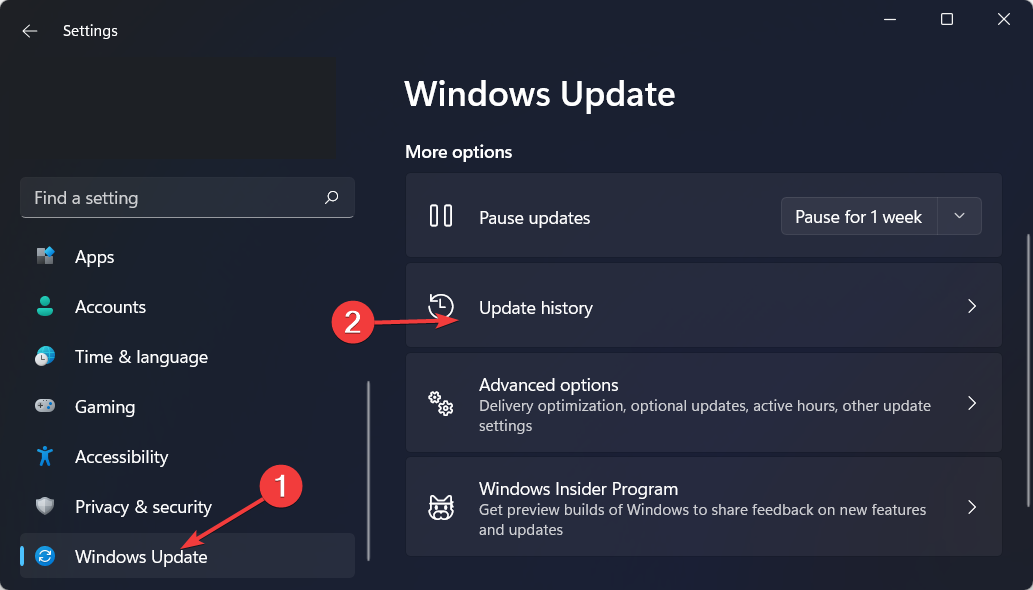
- 向下滚动,直到遇到卸载更新选项并选择它。
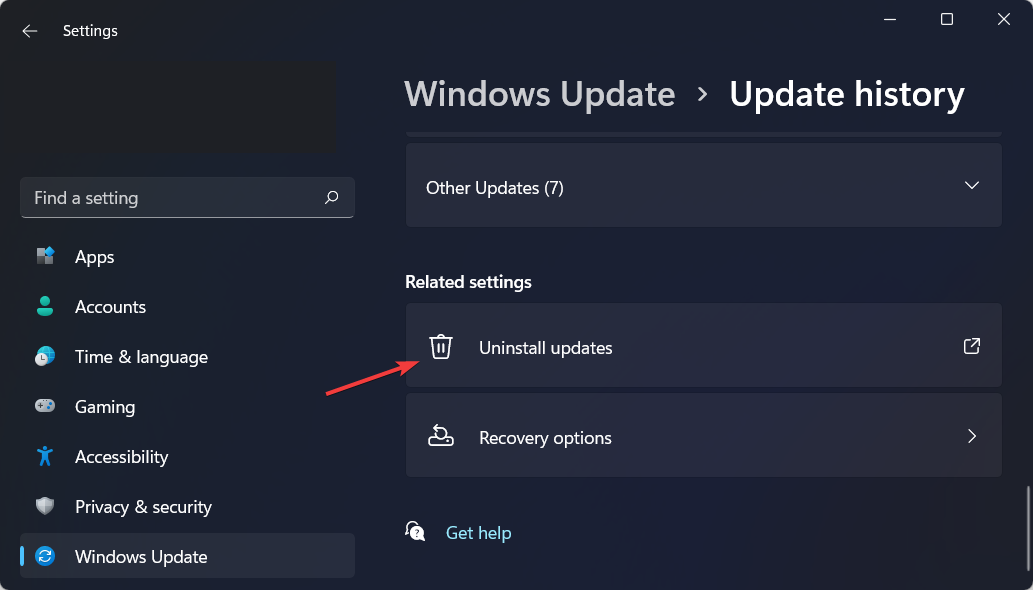
- 现在选择最新的Microsoft Windows 更新并选择卸载。这应该可以解决在您的系统中发现正在运行的调试器,请从内存中卸载它并重新启动程序问题。
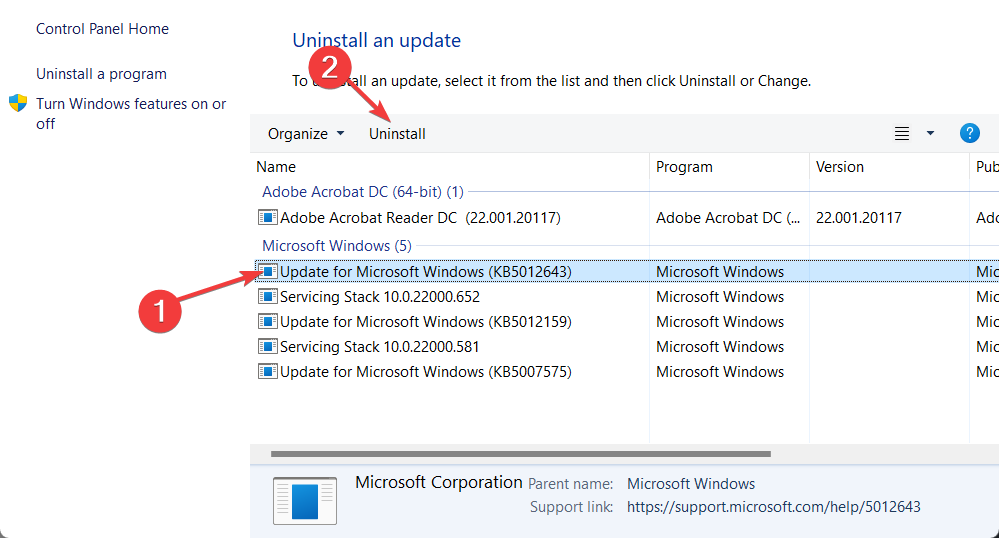
Windows 更新经常用于为您的计算机带来错误修复、安全补丁和新功能,但它们也可能导致性能下降甚至数据丢失等问题,这可能会非常令人痛苦。
如果您在安装更新后发现一些奇怪的行为,您可以回滚以查看是否可以恢复正常。
Windows 更新通常分为两类:质量更新和功能更新。常规累积更新中包含安全补丁、错误修复和其他小调整。
文中关于电脑,科技新闻,程序调试的知识介绍,希望对你的学习有所帮助!若是受益匪浅,那就动动鼠标收藏这篇《3 修复了一个调试器已在您的系统中运行》文章吧,也可关注golang学习网公众号了解相关技术文章。
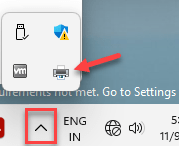 如何修复Windows 11 / 10中的打印机端口使用中的问题
如何修复Windows 11 / 10中的打印机端口使用中的问题
- 上一篇
- 如何修复Windows 11 / 10中的打印机端口使用中的问题
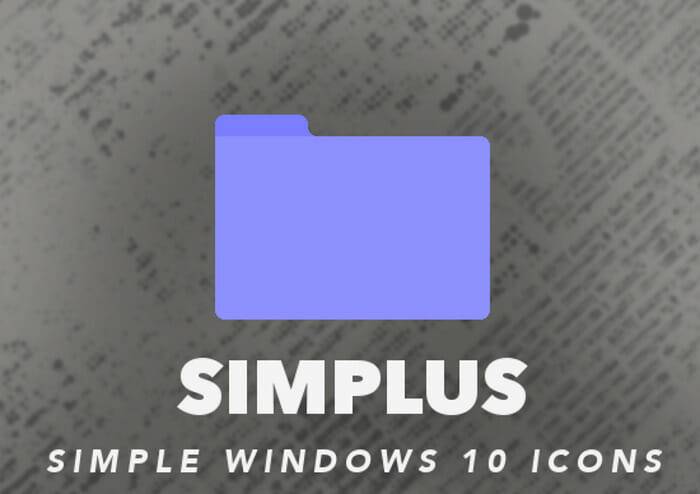
- 下一篇
- 5 个以上适用于 Windows 11 的最佳图标包可供试用
-

- 文章 · 软件教程 | 7分钟前 |
- Windows11VMware蓝屏修复全攻略
- 371浏览 收藏
-

- 文章 · 软件教程 | 8分钟前 |
- 哔哩哔哩登录入口及网页版教程
- 333浏览 收藏
-
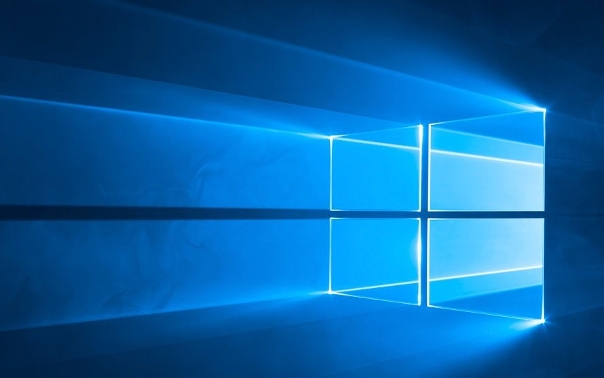
- 文章 · 软件教程 | 9分钟前 |
- Win8BootCamp安装教程与方法详解
- 426浏览 收藏
-
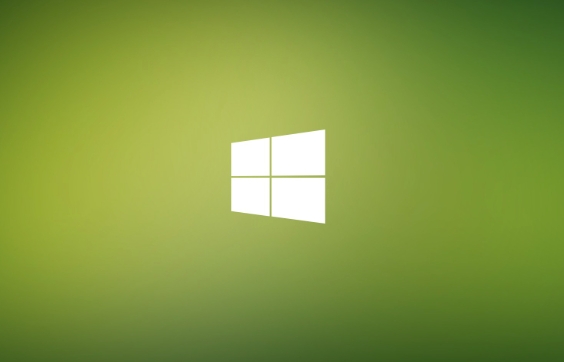
- 文章 · 软件教程 | 9分钟前 | 文件资源管理器 win11 右键菜单 复制文件路径 Ctrl+Shift+C
- Win11复制路径的正确方法分享
- 144浏览 收藏
-
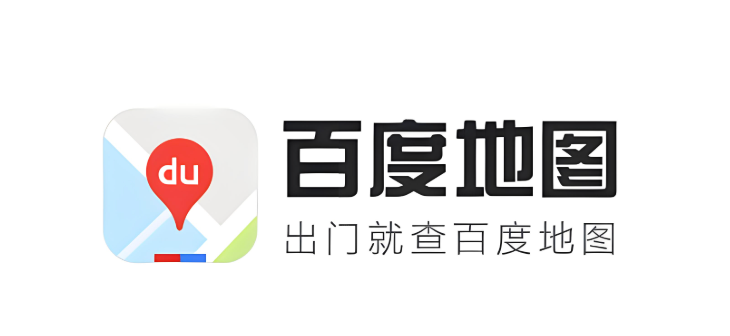
- 文章 · 软件教程 | 14分钟前 |
- 百度地图路线分享技巧全解析
- 359浏览 收藏
-

- 文章 · 软件教程 | 15分钟前 |
- 花呗账单怎么查?详细步骤全解析
- 106浏览 收藏
-
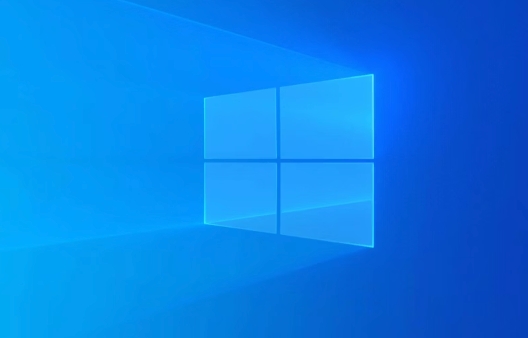
- 文章 · 软件教程 | 17分钟前 |
- 电脑声音突然变小怎么解决
- 197浏览 收藏
-
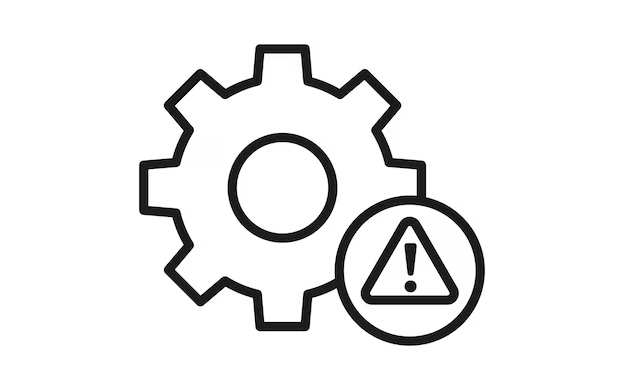
- 文章 · 软件教程 | 18分钟前 |
- IP地址获取失败怎么解决?排查方法大全
- 364浏览 收藏
-

- 前端进阶之JavaScript设计模式
- 设计模式是开发人员在软件开发过程中面临一般问题时的解决方案,代表了最佳的实践。本课程的主打内容包括JS常见设计模式以及具体应用场景,打造一站式知识长龙服务,适合有JS基础的同学学习。
- 543次学习
-

- GO语言核心编程课程
- 本课程采用真实案例,全面具体可落地,从理论到实践,一步一步将GO核心编程技术、编程思想、底层实现融会贯通,使学习者贴近时代脉搏,做IT互联网时代的弄潮儿。
- 516次学习
-

- 简单聊聊mysql8与网络通信
- 如有问题加微信:Le-studyg;在课程中,我们将首先介绍MySQL8的新特性,包括性能优化、安全增强、新数据类型等,帮助学生快速熟悉MySQL8的最新功能。接着,我们将深入解析MySQL的网络通信机制,包括协议、连接管理、数据传输等,让
- 500次学习
-

- JavaScript正则表达式基础与实战
- 在任何一门编程语言中,正则表达式,都是一项重要的知识,它提供了高效的字符串匹配与捕获机制,可以极大的简化程序设计。
- 487次学习
-

- 从零制作响应式网站—Grid布局
- 本系列教程将展示从零制作一个假想的网络科技公司官网,分为导航,轮播,关于我们,成功案例,服务流程,团队介绍,数据部分,公司动态,底部信息等内容区块。网站整体采用CSSGrid布局,支持响应式,有流畅过渡和展现动画。
- 485次学习
-

- ChatExcel酷表
- ChatExcel酷表是由北京大学团队打造的Excel聊天机器人,用自然语言操控表格,简化数据处理,告别繁琐操作,提升工作效率!适用于学生、上班族及政府人员。
- 3213次使用
-

- Any绘本
- 探索Any绘本(anypicturebook.com/zh),一款开源免费的AI绘本创作工具,基于Google Gemini与Flux AI模型,让您轻松创作个性化绘本。适用于家庭、教育、创作等多种场景,零门槛,高自由度,技术透明,本地可控。
- 3428次使用
-

- 可赞AI
- 可赞AI,AI驱动的办公可视化智能工具,助您轻松实现文本与可视化元素高效转化。无论是智能文档生成、多格式文本解析,还是一键生成专业图表、脑图、知识卡片,可赞AI都能让信息处理更清晰高效。覆盖数据汇报、会议纪要、内容营销等全场景,大幅提升办公效率,降低专业门槛,是您提升工作效率的得力助手。
- 3457次使用
-

- 星月写作
- 星月写作是国内首款聚焦中文网络小说创作的AI辅助工具,解决网文作者从构思到变现的全流程痛点。AI扫榜、专属模板、全链路适配,助力新人快速上手,资深作者效率倍增。
- 4566次使用
-

- MagicLight
- MagicLight.ai是全球首款叙事驱动型AI动画视频创作平台,专注于解决从故事想法到完整动画的全流程痛点。它通过自研AI模型,保障角色、风格、场景高度一致性,让零动画经验者也能高效产出专业级叙事内容。广泛适用于独立创作者、动画工作室、教育机构及企业营销,助您轻松实现创意落地与商业化。
- 3833次使用
-
- pe系统下载好如何重装的具体教程
- 2023-05-01 501浏览
-
- qq游戏大厅怎么开启蓝钻提醒功能-qq游戏大厅开启蓝钻提醒功能教程
- 2023-04-29 501浏览
-
- 吉吉影音怎样播放网络视频 吉吉影音播放网络视频的操作步骤
- 2023-04-09 501浏览
-
- 腾讯会议怎么使用电脑音频 腾讯会议播放电脑音频的方法
- 2023-04-04 501浏览
-
- PPT制作图片滚动效果的简单方法
- 2023-04-26 501浏览